下面介绍员工日工资和加班工资的计算,以及住宿费和养老费公式的编制。
具体的操作步骤如下:
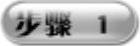 选中F4单元格,在编辑栏中输入公式“=VLOOKUP(A4,员工基础资料表!A:H,8,0)”,即可计算出员工的年功工资,如图4-40所示。
选中F4单元格,在编辑栏中输入公式“=VLOOKUP(A4,员工基础资料表!A:H,8,0)”,即可计算出员工的年功工资,如图4-40所示。
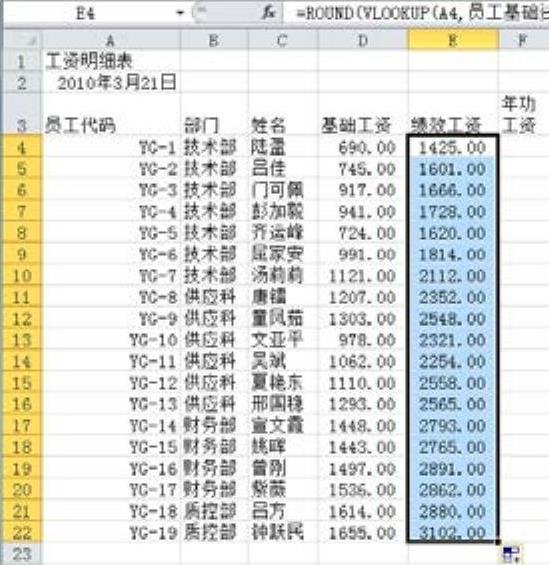
图4-39 复制E4单元格公式
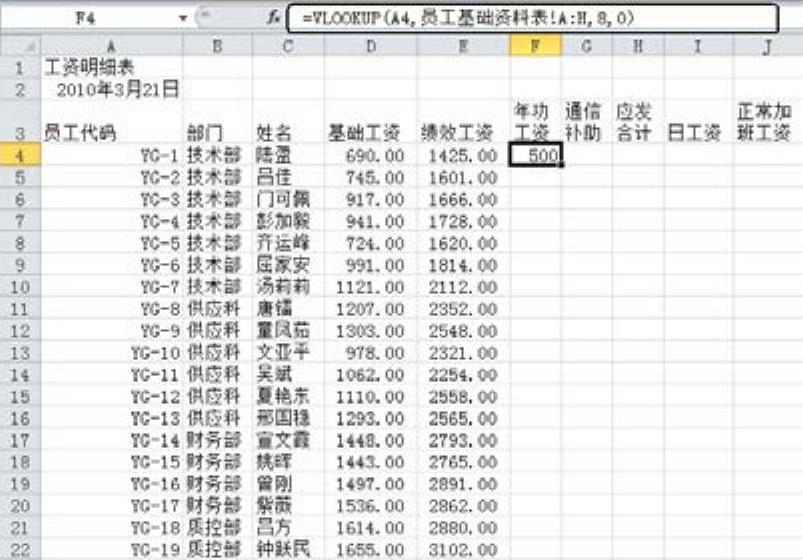
图4-40 编制“年功工资”公式
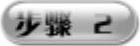 再选中F4单元格,将光标移到该单元格的右下角,当光标变为“+”形状时按住鼠标左键往下拖曳到相应位置松开,即可完成公式的复制,也可调整单元格的大小使内容完全显示,如图4-41所示。
再选中F4单元格,将光标移到该单元格的右下角,当光标变为“+”形状时按住鼠标左键往下拖曳到相应位置松开,即可完成公式的复制,也可调整单元格的大小使内容完全显示,如图4-41所示。
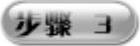 再选中G4单元格,在编辑栏中输入公式“=VLOOKUP(A4,相关资料!A:J,10,0)”,即可计算出员工的通信补助金额,如图4-42所示。
再选中G4单元格,在编辑栏中输入公式“=VLOOKUP(A4,相关资料!A:J,10,0)”,即可计算出员工的通信补助金额,如图4-42所示。
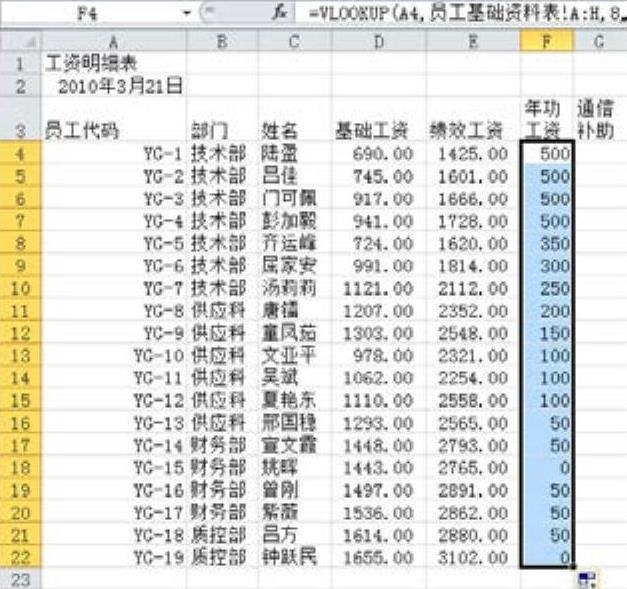
图4-41 复制F4单元格公式
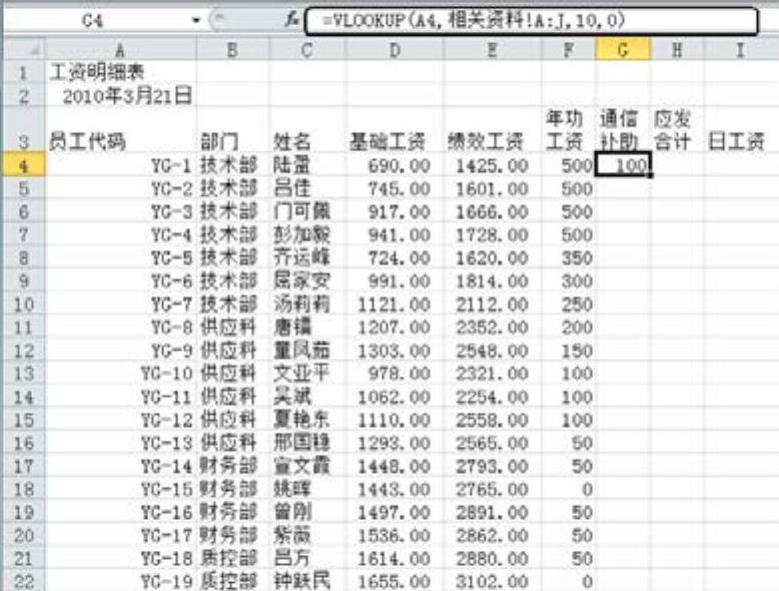
图4-42 编制“通信补助”公式
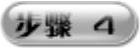 再选中G4单元格,将光标移到该单元格的右下角,当光标变为“+”形状时按住鼠标左键往下拖曳到相应位置松开,即可完成公式的复制,也可适当调整单元格的大小使内容完全显示,如图4-43所示。
再选中G4单元格,将光标移到该单元格的右下角,当光标变为“+”形状时按住鼠标左键往下拖曳到相应位置松开,即可完成公式的复制,也可适当调整单元格的大小使内容完全显示,如图4-43所示。
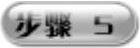 选中H4:I22单元格区域,右击鼠标,从弹出的快捷菜单中选择“设置单元格格式”命令,即可弹出“设置单元格格式”对话框,在该对话框的“数字”选项卡的“分类”列表框中选择“数值”选项;在右侧设置小数位数的值为“2”,即可完成单元格格式的设置。
选中H4:I22单元格区域,右击鼠标,从弹出的快捷菜单中选择“设置单元格格式”命令,即可弹出“设置单元格格式”对话框,在该对话框的“数字”选项卡的“分类”列表框中选择“数值”选项;在右侧设置小数位数的值为“2”,即可完成单元格格式的设置。
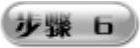 选中H4单元格,在编辑栏中输入公式“=SUM(D4:G4)”,即可计算出应发合计值,如图4-44所示。
选中H4单元格,在编辑栏中输入公式“=SUM(D4:G4)”,即可计算出应发合计值,如图4-44所示。
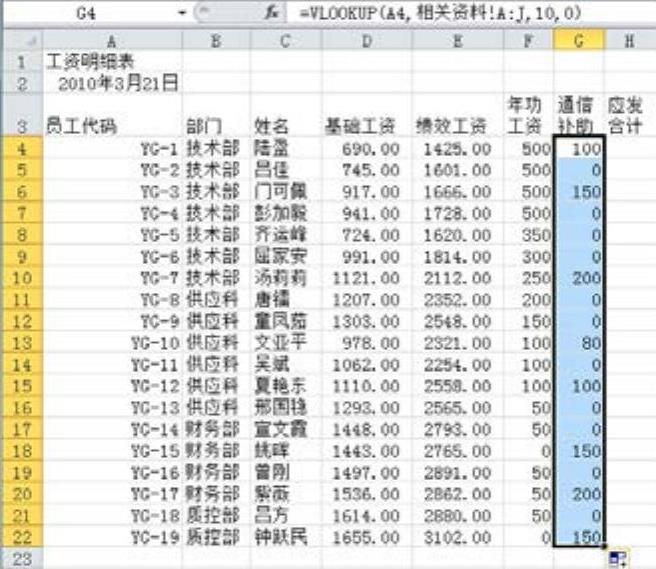
图4-43 复制G4单元格公式
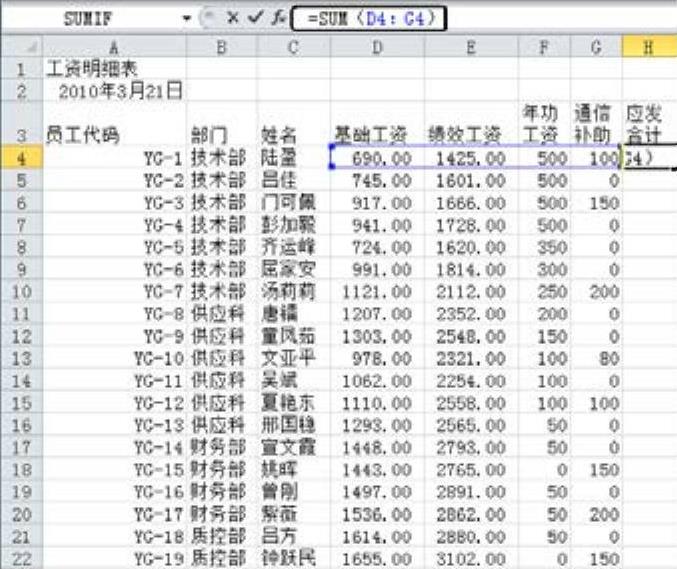
图4-44 编制“应发合计”公式
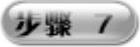 再选中H4单元格,将光标移到该单元格的右下角,当光标变为“+”形状时按住鼠标左键往下拖曳到相应位置松开,即可完成公式的复制,也可适当调整单元格的大小使内容完全显示,如图4-45所示。
再选中H4单元格,将光标移到该单元格的右下角,当光标变为“+”形状时按住鼠标左键往下拖曳到相应位置松开,即可完成公式的复制,也可适当调整单元格的大小使内容完全显示,如图4-45所示。
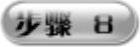 选中I4单元格,在编辑栏中输入公式“=ROUND(H4/VLOOKUP(A4,相关资料!A:D,4,0),0)”,即可计算出员工的日工资,如图4-46所示。
选中I4单元格,在编辑栏中输入公式“=ROUND(H4/VLOOKUP(A4,相关资料!A:D,4,0),0)”,即可计算出员工的日工资,如图4-46所示。
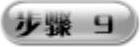 再选中I4单元格,将光标移到该单元格的右下角,当光标变为“+”形状时按住鼠标左键往下拖曳到相应位置松开,即可完成公式的复制,也可适当调整单元格的大小使内容完全显示,如图4-47所示。
再选中I4单元格,将光标移到该单元格的右下角,当光标变为“+”形状时按住鼠标左键往下拖曳到相应位置松开,即可完成公式的复制,也可适当调整单元格的大小使内容完全显示,如图4-47所示。
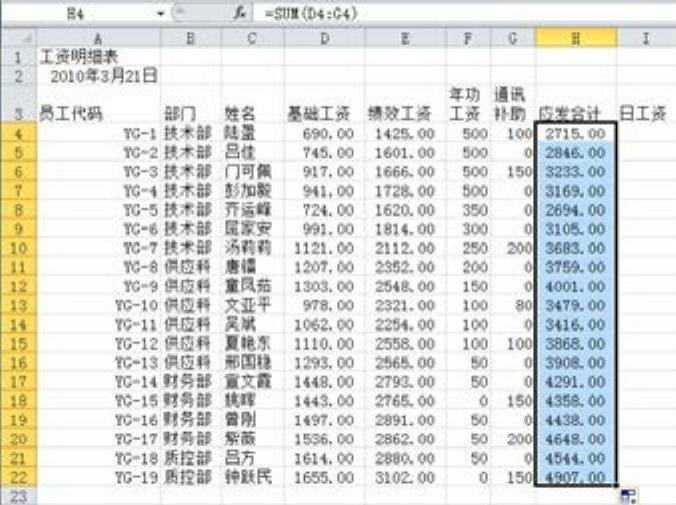
图4-45 复制H4单元格公式

图4-46 编制“日工资”公式
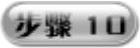 选中J4单元格,在编辑栏中输入公式“=VLOOKUP(A4,相关资料!A:L,8,0)*I4*2”,即可计算出员工的正常加班工资,如图4-48所示。
选中J4单元格,在编辑栏中输入公式“=VLOOKUP(A4,相关资料!A:L,8,0)*I4*2”,即可计算出员工的正常加班工资,如图4-48所示。
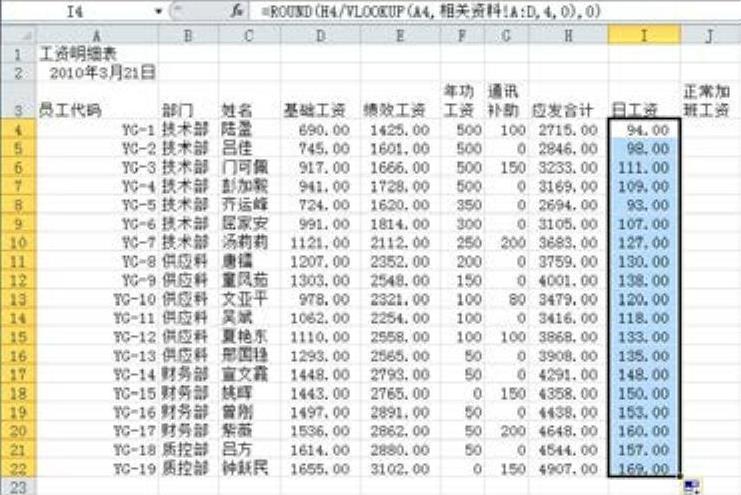 (www.daowen.com)
(www.daowen.com)
图4-47 复制I4单元格公式
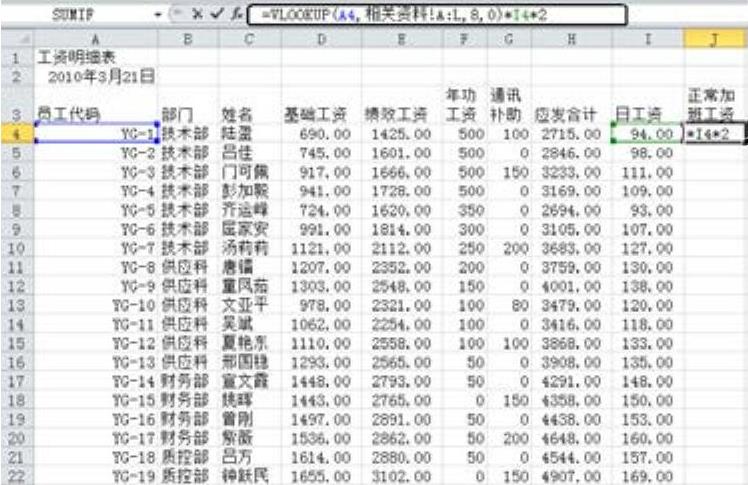
图4-48 编制“正常加班工资”公式
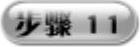 再选中J4单元格,将光标移到该单元格的右下角,当光标变为“+”形状时按住鼠标左键往下拖曳到相应位置松开,即可完成公式的复制,也可适当调整单元格的大小使内容完全显示,如图4-49所示。
再选中J4单元格,将光标移到该单元格的右下角,当光标变为“+”形状时按住鼠标左键往下拖曳到相应位置松开,即可完成公式的复制,也可适当调整单元格的大小使内容完全显示,如图4-49所示。
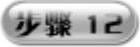 选中K4单元格,在编辑栏中输入公式“=VLOOKUP(A4,相关资料!A:L,9,0)*I4*3”,即可计算出员工的节日加班工资,如图4-50所示。
选中K4单元格,在编辑栏中输入公式“=VLOOKUP(A4,相关资料!A:L,9,0)*I4*3”,即可计算出员工的节日加班工资,如图4-50所示。

图4-49 复制J4单元格公式

图4-50 编制“节日加班工资”公式
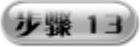 再选中K4单元格,将光标移到该单元格的右下角,当光标变为“+”形状时按住鼠标左键往下拖曳到相应位置松开,即可完成公式的复制,也可适当调整单元格的大小使内容完全显示,如图4-51所示。
再选中K4单元格,将光标移到该单元格的右下角,当光标变为“+”形状时按住鼠标左键往下拖曳到相应位置松开,即可完成公式的复制,也可适当调整单元格的大小使内容完全显示,如图4-51所示。
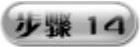 选中L4:L22单元格区域,设置单元格格式为“数值”型,设置“小数位数”的值为“2”,再选中L4单元格,在编辑栏中输入公式“=H4+J4+K4”,即可计算出员工的工资合计值,如图4-52所示。
选中L4:L22单元格区域,设置单元格格式为“数值”型,设置“小数位数”的值为“2”,再选中L4单元格,在编辑栏中输入公式“=H4+J4+K4”,即可计算出员工的工资合计值,如图4-52所示。
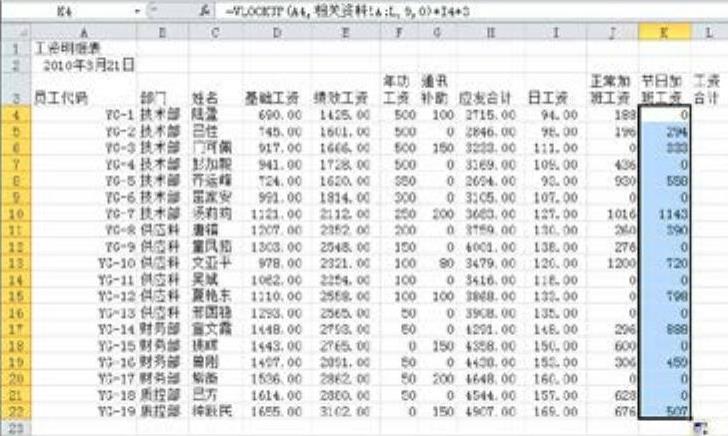
图4-51 复制K4单元格公式
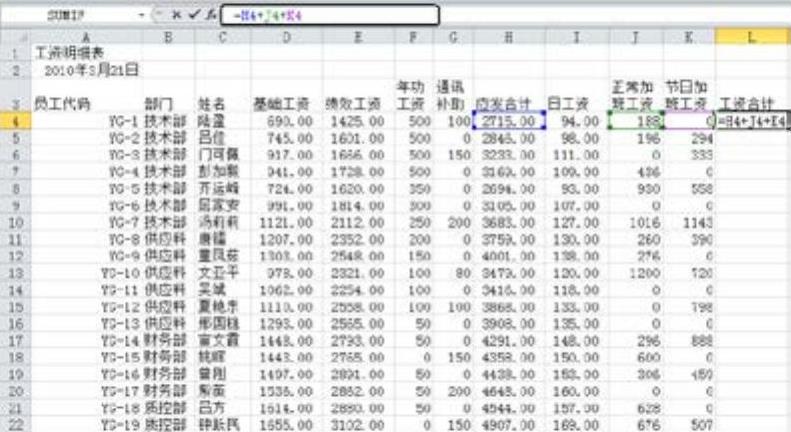
图4-52 编制“工资合计”公式
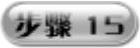 再选中L4单元格,将光标移到该单元格的右下角,当光标变为“+”形状时按住鼠标左键往下拖曳到相应位置松开,即可完成公式的复制,也可适当调整单元格的大小使内容完全显示,如图4-53所示。
再选中L4单元格,将光标移到该单元格的右下角,当光标变为“+”形状时按住鼠标左键往下拖曳到相应位置松开,即可完成公式的复制,也可适当调整单元格的大小使内容完全显示,如图4-53所示。
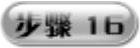 选中N4单元格,在编辑栏中输入公式“=VLOOKUP(A4,相关资料!A:L,11,0)”,即可计算出员工的住宿费,如图4-54所示。
选中N4单元格,在编辑栏中输入公式“=VLOOKUP(A4,相关资料!A:L,11,0)”,即可计算出员工的住宿费,如图4-54所示。
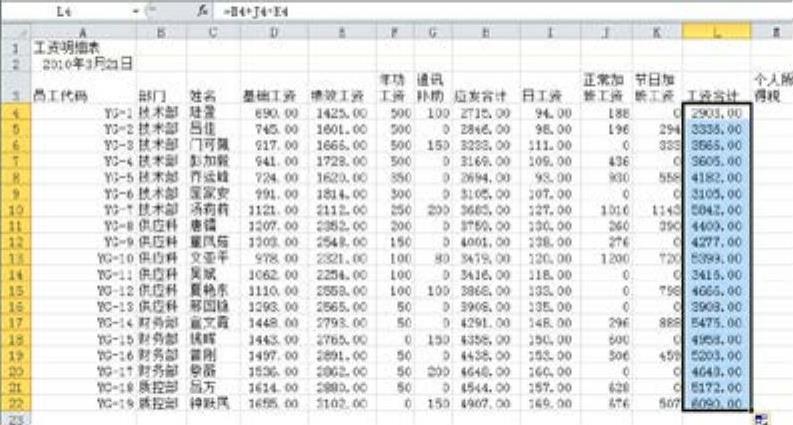
图4-53 复制L4单元格公式
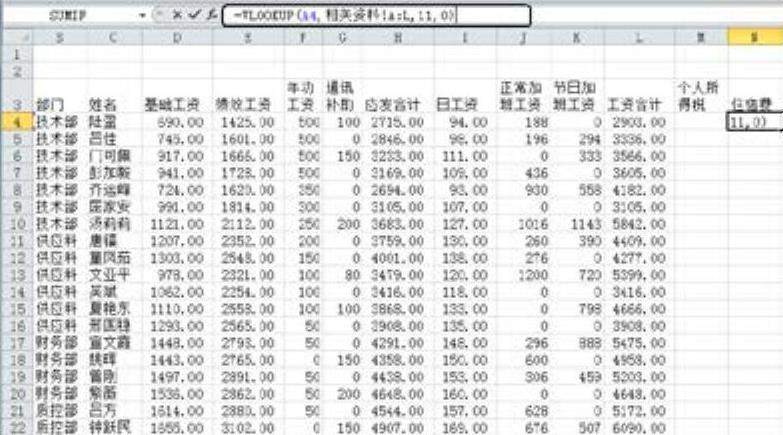
图4-54 编制“住宿费”公式
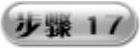 再选中N4单元格,将光标移到该单元格的右下角,当光标变为“+”形状时按住鼠标左键往下拖曳到相应位置松开,即可完成公式的复制,也可适当调整单元格的大小使内容完全显示,如图4-55所示。
再选中N4单元格,将光标移到该单元格的右下角,当光标变为“+”形状时按住鼠标左键往下拖曳到相应位置松开,即可完成公式的复制,也可适当调整单元格的大小使内容完全显示,如图4-55所示。
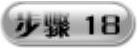 选中O4单元格,在编辑栏中输入公式“=VLOOKUP(A4,相关资料!A:L,12,0)”,即可计算出员工的代扣养老保险金,如图4-56所示。
选中O4单元格,在编辑栏中输入公式“=VLOOKUP(A4,相关资料!A:L,12,0)”,即可计算出员工的代扣养老保险金,如图4-56所示。
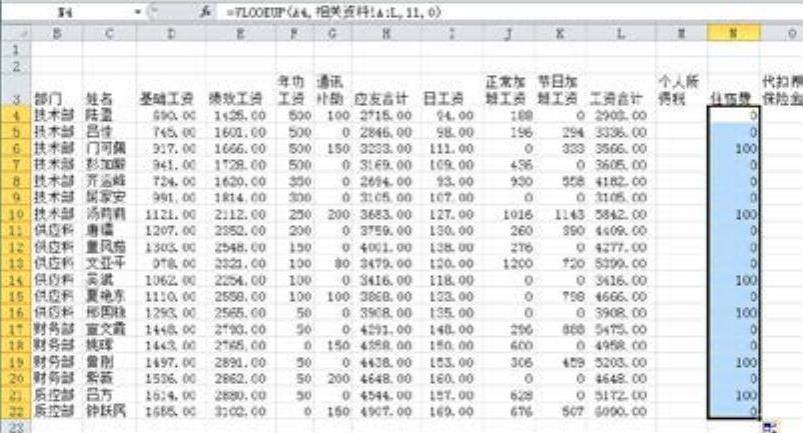
图4-55 复制N4单元格公式
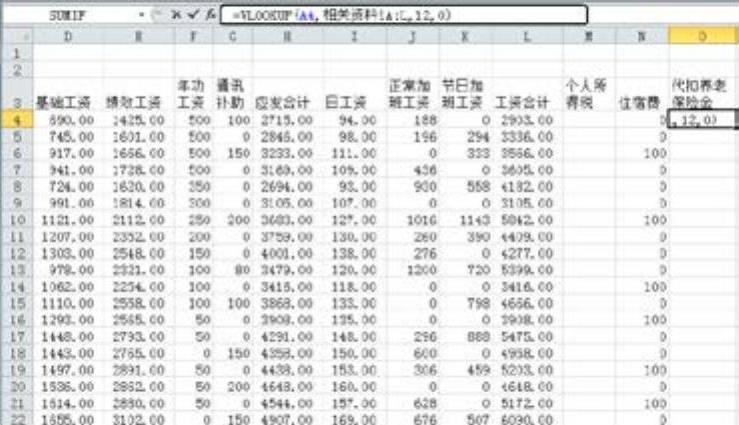
图4-56 编制“代扣养老保险金”公式
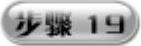 再选中O4单元格,将光标移到该单元格的右下角,当光标变为“+”形状时按住鼠标左键往下拖曳到相应位置松开,即可完成公式的复制,也可适当调整单元格的大小使内容完全显示,如图4-57所示。
再选中O4单元格,将光标移到该单元格的右下角,当光标变为“+”形状时按住鼠标左键往下拖曳到相应位置松开,即可完成公式的复制,也可适当调整单元格的大小使内容完全显示,如图4-57所示。
免责声明:以上内容源自网络,版权归原作者所有,如有侵犯您的原创版权请告知,我们将尽快删除相关内容。






